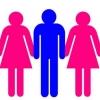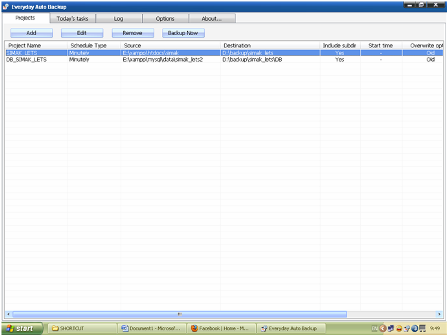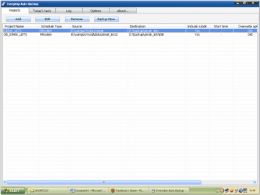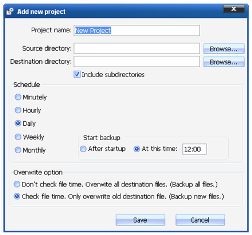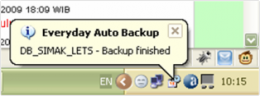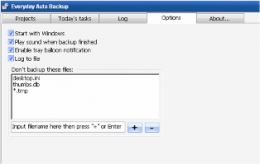Ada pameo yang mengatakan “pengalaman adalah guru yang berharga”. Dari pengalaman lah kita belajar untuk lebih baik lagi, dan tidak mengulangi kesalahan yang sama.. 2 hari yang lalu saya mengalami kejadian yang sempat membuat deg2an, gimana ga deg2an? Karna waktu saya mau melanjutkan pekerjaan saya membuat program tiba-tiba laptop yang biasa saya gunakan mendadak hang karna kena virus. Padahal jarang sekali laptop saya kena virus, karna memang saya selalu rajin mengupdate antivirus. Tetapi hari itu ada mahasiswa yang mau install software di laptop saya, sebenarnya sudah terdeteksi sebagai virus tapi setelah saya pikir-pikir kemudian saya ijinkan untuk menginstallnya karna saya pikir virusnya tidak terlalu berbahaya dan juga karna software yang diinstall berhubungan dengan pekerjaan yang urgent. Tapi ternyata keputusan saya salah, karna virus tersebut langsung dengan cepat menyebar dan akhirnya membuat laptop saya hang. Yang membuat saya deg2an adalah program yang saya sedang kerjakan belum sempat saya backup di drive lain, sehingga kalau hilang ataupun terinfeksi, maka saya harus ulang lagi dari awal pekerjaan saya ..!!&#$$%%^$. Sebenarnya ada banyak cara untuk menyelamatkan data saya, pertama saya bisa lewat safe mode, kedua bisa juga lewat windows yg lain (yang kebetulan saya menginstal 2 OS), dan ketiga jika semuanya tidak bisa, saya biasanya menggunakan live cd linux. Namun masalahnya menjadi runyam, karna saya tidak bisa menyelamatkan data saya menggunakan 3 cara tersebut, lho kok bisa? Iya bisa…he..he..karna kebetulan laptop saya dari beberapa bulan yang lalu memang bermasalah dan belum sempat saya perbaiki J, masalahnya yaitu saat booting layar blank sehingga ketika masuk bios juga blank begitu juga bootloader (pilihan untuk memilih OS).Ini namanya sudah jatuh tertimpa tangga dan tertimpa ember pula..he..he..Tapi bersyukur setelah satu jam lebih berusaha dan berpikir dan udah hampir stress, tiba-tiba ada ide untuk menggunakan bantuan monitor CRT yang udah lama ga terpakai.Kemudian mulailah saya pasang kabel vga monitor CRT ke port vga laptop saya.Dan hasilnya? Eng ing eng…!!! BERHASIL !! ternyata di monitor CRT saat laptop saya booting tidak blank begitu juga saat menjalankan bootloader, sehingga saya bisa memilih windows yang lain. Dan akhirnya saya bisa masuk kewindows yg belum terinfeksi dan selanjutnya saya backup pekerjaan saya dulu dan terakhir saya scan windows yang terinfeksi . Apa pelajaran yang saya petik dari pengalaman tadi? Dari pengalaman tadi akhirnya saya berpikir bagaimana caranya supaya pekerjaan saya otomatis terbackup(auto backup) setiap range waktu tertentu bahkan saat file2 pekerjaan saya itu sedang saya gunakan. Dan untuk hal itu bisa terjadi, berarti harus ada software khusus yang selalu bekerja membackup file2 pekerjaan saya secara otomatis setiap range waktu tertentu. Kemudian dengan bantuan paman google mulailah saya berburu software untuk auto backup, dan ternyata tidak susah karna banyak sekali software2 untuk auto backup. Akhirnya pilihan saya jatuh pada software dengan nama Everyday Auto Backup(EAB), bukannya apa2 , tapi karna software ini free dan ukurannya ga terlalu besar sehingga tidak terlalu berat ketika dijalankan.Softwarenya bisa di download disini. Setelah selesai download kemudian install, barulah siap digunakan. Berikut langkah-langkahnya :
- Buka software EAB, sehingga muncul tampilan sbb :
- Klik tombol add untuk menambahkan project baru, setelah itu akan muncul tampilan sbb :
![]()
- Pada Project Name, ketikan Nama project sesuai dengan yang anda inginkan
- Pada Source Directory, klik Browse untuk memilih directory/folder tempat dimana kita menyimpan file pekerjaan yang ingin kita backup
- Pada Destination Directory, klik browse untuk memilih directory/folder tempat dimana kita akan menyimpan file hasil backup.
- Checklist pilihan Include subdirectories, untuk memastikan semua file yang ada didalam folder pekerjaan kita ikut terbackup termasuk jika terdapat sub folder lagi didalamnya.
- Pada pilihan Schedule, pilih range waktu yang anda inginkan untuk EAB bekerja otomatis membackup pekerjaan anda. Saran saya, jika file2 anda yang ingin anda backup adalah file2 yang dinamis, artinya hampir setiap saat anda update maka pilihlah Minutely atau Hourly. Supaya hasil file backup anda selalu yang terbaru.
- Setelah memilih range waktu backup, maka selanjutnya atur konfigurasinya. Misalnya jika kita memilih Minutely maka akan muncul pilihan untuk kita memilih setiap berapa menit sekali EAB membackup pekerjaan kita.
- Pada Overwrite option, pilihlah pilihan pertama jika anda ingin setiap proses backup EAB tidak memeriksa waktu modifikasi dari file, sehingga EAB akan membackup semua file yang ada didalam folder pekerjaan kita dan akan mengoverwrite(menulis/mengcopy ulang) semua file yang ada di folder hasil backup. Pilihlah pilihan kedua jika anda ingin setiap proses backup, EAB memeriksa waktu modifikasi dari file, sehingga EAB hanya akan membackup file2 yang paling baru kita update. Keuntungannya dari pilihan kedua adalah proses backup jadi lebih cepat, karna EAB hanya akan membackup file2 yang paling baru kita update.
- Setelah itu klik tombol Save
- Kemudian klik tombol Backup Now untuk memulai proses backup, setelah itu maka EAB akan otomatis membackup pekerjaan anda setiap range waktu tertentu sesuai dengan yang telah anda atur sebelumnya.
- Setiap proses backup selesai maka akan muncul notification di pojok kanan bawah pada taskbar, seperti berikut :
![]()
- Selain itu jangan lupa pada Menu Options checklist pilihan Start with windows, supaya EAB otomatis running ketika kita masuk windows.
![]()
Bagaimana? Mudahkan? Dan sepele, tapi ingat bahwa hal besar dimulai dari hal-hal kecil, jadi dengan melakukan backup otomatis setidaknya bisa membuat kita terhindar dari masalah yang lebih besar. .Sekarang saya bisa dengan santai melakukan pekerjaan saya dan tidak perlu khawatir lagi dengan belum terbackupnya file2 pekerjaan saya.ok mudah2an apa yang saya sampaikan bisa membantu..God Bless..